Создание базы данных в Microsoft SQL Server – инструкция для новичков | Info-Comp.ru
Приветствую всех на сайте Info-Comp.ru! В этой статье я подробно, специально для начинающих программистов, расскажу о том, как создать базу данных в Microsoft SQL Server, а также о том, что Вы должны знать, перед тем как создавать базу данных.
Сегодняшний материал, как я уже сказал, ориентирован на начинающих программистов, которые хотят научиться работать с Microsoft SQL Server. Поэтому я и буду исходить из того, что Вам нужно создать базу данных для обучения, т.е. основной посыл этой статьи направлен на то, чтобы тот, кто хочет создать базу данных в Microsoft SQL Server, после прочтения статьи четко знал, что ему для этого нужно сделать.
Что нужно, для того чтобы создать базу данных в Microsoft SQL Server?
В данном разделе я представлю своего рода этапы создания базы данных в Microsoft SQL Server, т.е. это как раз то, что Вы должны знать и что у Вас должно быть, для того чтобы создать базу данных:
- У Вас должна быть установлена СУБД Microsoft SQL Server. Для обучения идеально подходит бесплатная редакция Microsoft SQL Server Express. Если Вы еще не установили SQL сервер, то вот подробная видео-инструкция, там я показываю, как установить Microsoft SQL Server 2017 в редакции Express;
- У Вас должна быть установлена среда SQL Server Management Studio (SSMS). SSMS – это основной инструмент, с помощью которого осуществляется разработка баз данных в Microsoft SQL Server. Эта среда бесплатная, если ее у Вас нет, то в вышеупомянутой видео-инструкции я также показываю и установку этой среды;
- Спроектировать базу данных. Перед тем как переходить к созданию базы данных, Вы должны ее спроектировать, т.е. определить все сущности, которые Вы будете хранить, определить характеристики, которыми они будут обладать, а также определить все правила и ограничения, применяемые к данным, в процессе их добавления, хранения и изменения. Иными словами, Вы должны определиться со структурой БД, какие таблицы она будет содержать, какие отношения будут между таблицами, какие столбцы будет содержать каждая из таблиц. В нашем случае, т.е. при обучении, этот этап будет скорей формальным, так как правильно спроектировать БД начинающий не сможет. Но начинающий должен знать, что переходить к созданию базы данных без предварительного проектирования нельзя, так как реализовать БД, не имея четкого представления, как эта БД должна выглядеть в конечном итоге, скорей всего не получится;
- Создать пустую базу данных. В среде SQL Server Management Studio создать базу данных можно двумя способами: первый — с помощью графического интерфейса, второй — с помощью языка T-SQL;
- Создать таблицы в базе данных. К этому этапу у Вас уже будет база данных, но она будет пустая, так как в ней еще нет никаких таблиц. На этом этапе Вам нужно будет создать таблицы и соответствующие ограничения;
- Наполнить БД данными. В базе данных уже есть таблицы, но они пусты, поэтому сейчас уже можно переходить к добавлению данных в таблицы;
- Создать другие объекты базы данных. У Вас уже есть и база данных, и таблицы, и данные, поэтому можно разрабатывать другие объекты БД, такие как: представления, функции, процедуры, триггеры, с помощью которых реализуется бизнес-правила и логика приложения.
Вот это общий план создания базы данных, который Вы должны знать, перед тем как начинать свое знакомство с Microsoft SQL Server и языком T-SQL.
В этой статье мы рассмотрим этап 4, это создание пустой базы данных, будут рассмотрены оба способа создания базы данных: и с помощью графического интерфейса, и с помощью языка T-SQL. Первые три этапа Вы должны уже сделать, т.е. у Вас уже есть установленный SQL Server и среда Management Studio, и примерная структура базы данных, которую Вы хотите реализовать, как я уже сказал, на этапе обучения этот пункт можно пропустить, а в следующих материалах я покажу, как создавать таблицы в Microsoft SQL Server пусть с простой, но с более-менее реальной структурой.
Создание базы данных в SQL Server Management Studio
Первое, что Вам нужно сделать, это запустить среду SQL Server Management Studio и подключиться к SQL серверу.
Затем в обозревателе объектов щелкнуть по контейнеру «Базы данных» правой кнопкой мыши и выбрать пункт «Создать базу данных».
В результате откроется окно «Создание базы данных». Здесь обязательно нужно заполнить только поле «Имя базы данных», остальные параметры настраиваются по необходимости. После того, как Вы ввели имя БД, нажимайте «ОК».
Если БД с таким именем на сервере еще нет, то она будет создана, в обозревателе объектов она сразу отобразится.
Как видите, база данных создана, и в этом нет ничего сложного.
Создание базы данных на T-SQL (CREATE DATABASE)
Процесс создания базы данных на языке T-SQL, наверное, еще проще, так как для того чтобы создать БД с настройками по умолчанию (как мы это сделали чуть выше), необходимо написать всего три слова в редакторе SQL запросов – инструкцию CREATE DATABASE и название БД.
Сначала открываем редактор SQL запросов, для этого щелкаем на кнопку
Затем вводим следующую инструкцию, и запускаем ее на выполнение, кнопка «Выполнить».
CREATE DATABASE TestDB;
Где CREATE – это команда языка T-SQL для создания объектов на SQL сервере, командой DATABASE мы указываем, что хотим создать базу данных, а TestDB — это имя новой базы данных.
Конечно же, на данном этапе многие не знают ни Microsoft SQL Server, ни языка T-SQL, многие, наверное, как раз и создают базу данных для того, чтобы начать знакомиться с этой СУБД и начать изучать язык T-SQL. Поэтому чтобы Вам легче было это делать, советую почитать книгу «Путь программиста T-SQL» — это самоучитель по языку Transact-SQL для начинающих, в которой я подробно рассказываю как про основные конструкции, так и про продвинутые конструкции языка T-SQL, и последовательно перехожу от простого к сложному.
С помощью инструкции CREATE DATABASE можно задать абсолютно все параметры, которые отображались у нас в графическом интерфейсе SSMS. Например, если бы мы заменили вышеуказанную инструкцию следующей, то у нас база данных создалась бы в каталоге DataBases на диске D.
--Создание БД TestDB
CREATE DATABASE TestDB
ON PRIMARY --Первичный файл
(
NAME = N'TestDB', --Логическое имя файла БД
FILENAME = N'D:\DataBases\TestDB.mdf' --Имя и местоположение файла БД
)
LOG ON --Явно указываем файлы журналов
(
NAME = N'TestDB_log', --Логическое имя файла журнала
FILENAME = N'D:\DataBases\TestDB_log.ldf' --Имя и местоположение файла журнала
)
GO
Удаление базы данных в Microsoft SQL Server
В случае необходимости можно удалить базу данных. В реальности, конечно же, такое редко будет требоваться, но в процессе обучения, может быть, и часто. Это можно сделать также, как с помощью графического интерфейса, так и с помощью языка T-SQL.
В случае с графическим интерфейсом необходимо в обозревателе объектов щелкнуть правой кнопкой мыши по нужной базе данных и выбрать пункт «Удалить».
Примечание! Удалить базу данных возможно, только если к ней нет никаких подключений, т.е. в ней никто не работает, даже Ваш собственный контекст подключения в SSMS должен быть настроен на другую БД (например, с помощью команды USE). Поэтому предварительно перед удалением необходимо попросить всех завершить сеансы работы с БД, или в случае с тестовыми базами данных принудительно закрыть все соединения.
В окне «Удаление объекта» нажимаем «ОК». Для принудительного закрытия существующих подключений к БД можете поставить галочку «Закрыть существующие соединения».

В случае с T-SQL, для удаления базы данных достаточно написать следующую инструкцию (в БД также никто не должен работать).
DROP DATABASE TestDB;
Где DROP DATABASE — это инструкция для удаления базы данных, TestDB – имя базы данных. Иными словами, командой DROP объекты на SQL сервере удаляются.
Видео-урок по созданию базы данных в Microsoft SQL Server
На этом наш сегодняшний урок закончен, надеюсь, материал был Вам интересен и полезен, в следующем материале я расскажу про то, как создавать таблицы в Microsoft SQL Server, удачи Вам, пока!
простыми словами, где используется SQL

SQL — простыми словами, это язык программирования структурированных запросов (SQL, Structured Query Language
Произносится как «Эскуэль/ЭсКьюЭль», реже «СиКуЭль/СиКьюЭль», но чаще всего можно услышать жаргонное «Сиквэл/Сиквел».
Главный инструмент оптимизации и обслуживания базы данных — вот, для чего нужен SQL, хотя он и не ограничен этими целями. Возможности обработки охватывают команды определения представлений, указания прав доступа, схем отношений (в том числе, их удаления и изменения), взаимодействие с другими языками программирования, проверку целостности, задание начала и завершения транзакций.

Для чего нужен SQL на конкретном примере
Чтобы непрофессионалу понять, что значит SQL для ИТ-отрасли
, приведём простой пример.Представьте таблицу с информацией о студентах: имена, возраст, предмет обучения и так далее. В ней есть определённое количество строк и столбцов. Один из рядов содержит успеваемость студентов.
Как только все данные будут внесены в таблицу, каждая из записей попадает в разные категории (столбцы или «аттрибуты»). Это и есть организованная база данных. Вся организованная внутри неё информация, которой можно управлять, называется Database Schema (схема данных).
Если вы захотите выдать стипендии учащимся, которые получают оценку 90% или выше, то выполняется запрос данных в SQL, что простыми словами значит «попросить базу данных предоставить информацию о студентах, получающих 90% и более баллов».
Команда будет иметь синтаксический вид:
SELECT * FROM Student WHERE Percentage>=90;
Когда количество данных мало (скажем, 10 студентов), то можно всё легко посчитать и написать на клочке бумаге. Но когда объём данных увеличивается до тысяч записей, становится нужен SQL — он помогает управлять огромными данными эффективно, то есть быстро получать расчёты на их основе.
Как используется SQL и в чём его польза?
С 1974 года, когда язык структурированных запросов только появился, он обеспечивает взаимодейтсвие с системами управления базами данных (СУБД) во всём мире.
SQL, как простой и лёгкий в изучении язык из области свободного программного обеспечения, сегодня активно применяется:
- разработчиками баз данных (обеспечивают функциональность приложений),
- тестировщиками (в ручном и автоматическом режиме),
- администраторами (выполняют поддержание работоспособности среды).
Язык универсален и обладает чётко определённой структурой за счёт устоявшихся стандартов. Взаимодействие с базами данных происходит быстро даже в ситуациях, когда объёмы данных велики (Big Data). Кроме того, эффективное управление возможно даже без особых познаний кода.
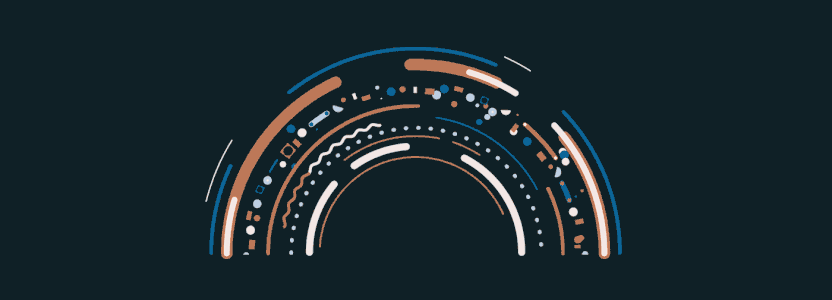
Области применения и где используется SQL:
-
SQL DDL
В качестве языка определения данных (DDL) он даёт возможность независимо создавать базу данных, определять её структуру, использовать, а затем cбрасывать по завершению манипуляций.
-
SQL DML
В качестве языка управления данными (DML) — для поддержки уже существующих баз данных на эффективном с точки зрения трудозатрат и производительности языке ввода, изменения и извлечения данных в отношении базы данных.
-
SQL DCL
Как язык контроля данных (DCL), когда нужно защитить свою базу данных от повреждения и неправильного использования.
-
SQL клиент/сервер
Открывают единую систему входа (SSO) с проверкой подлинности пользователя в нескольких веб-приложениях в рамках единого сеанса.
-
SQL трёхуровневой архитектуры
Гарантирует защиту информационной составляющей от несанкционированного использования и копирования в цифровом виде.
Почти все реляционные базы данных используют SQL. Некоторые из них даже включают аббревиатуру языка в своём названии: Microsoft SQL Server, MySQL, PostgreSQL, Non Stop SQL, SQLite. Но есть и те, кто именуется независимо, как Oracle, DB/2, Ingres. Есть ещё «NoSQL» — это собирательный термин, который относят ко всем нереляционным базам данных без SQL (либо, когда это не единственный язык запросов).
➡ В MySQL знаки вопросов вместо русских букв — решение проблемы с кодировкой
Видеолекция о том, как и где именно используется SQL, а также каким образом работают базы данных в реальных условиях, простым и доступным русским языком:
 Компания ZEL-Услуги
Компания ZEL-УслугиОбратитесь в компанию ИТ-аутсорсинга для дальнейшей экспертной поддержки и консультации по этой теме и любым другим техническим вопросам.
Взаимодействие R с базами данных на примере Microsoft SQL Server и других СУБД / Habr
Поскольку львиная доля бизнес информации храниться в базах данных. На каком бы языке программирования вы не писали, вам придётся производить различные действия с ними.
В этой статье я расскажу о двух интерфейса для работы с базами данных в R. Большая часть примеров демонстрируют работу с Microsoft SQL Server, тем не менее все примеры кода будут работать и с другими базами данных, такими как: MySQL, PostgreSQL, SQLite, ClickHouse, Google BigQuery и др.
Для того, что бы повторить все описанные в статье примеры работы с СУБД вам потребуется перечисленное ниже, бесплатное программное обеспечение:
- Язык R;
- Среда разработки RStudio;
- Система Управления Базами Данных, на выбор:
3.1. Microsoft SQL Server
3.2. MySQL
3.3. PostgreSQL
Пакет DBI является наиболее популярным и удобным способом взаимодействия с базами данных в R.
DBI предоставляет вам набор функций, с помощью которых вы можете управлять базами данных. Но для подключения к базам данных требуется установка дополнительных пакетов, которые являются драйверами к различным системам управления базами данных (СУБД).
Список основных функций DBI
dbConnect— подключение к базе данных;dbWriteTable— запись таблицы в базу данных;dbReadTable— загрузка таблицы из базы данных;dbGetQuery— загрузка результата выполнения запроса;dbSendQuery— отправка запроса к базе данных;dbFetch— извлечение элементов из набора результатов;dbExecute— выполнение запросов на обновление / удаление / вставку данных в таблицы;dbGetInfo— запрос информацию о результате запроса или подключении;dbListFields— запрос списка полей таблицы;dbListTables— запрос списка таблиц базы данных;dbExistsTable— проверка наличия таблицы в базе данных;dbRemoveTable— удаление таблицы из базы данных;dbDisconnect— разрыв отсоединения с базы данных.
Подключение к базам данных
Для взаимодействия с базами данных предварительно к ним необходимо подключиться. В зависимости от СУБД с которой вы планируете работать вам потребуется дополнительный пакет, ниже перечень наиболее часто используемых.
odbc— Драйвер для подключения через ODBC интерфейс;RSQLite— Драйвер к SQLite;RMySQL/RMariaDB— Драйвер к СУБД MySQL и MariaDB;RPostgreSQL— Драйвер к PosrtgreSQL;bigrquery— Драйвер к Google BigQuery;RClickhouse/clickhouse— Драйвер к ClickHouse;RMSSQL— Драйвер к Microsoft SQL Server (MS SQL), на момент написания статьи присутствует только на GitHub.
Пакет DBI поставляется с базовой комплектацией R, но пакеты, которые являются драйверами к базам данных необходимо устанавливать с помощью команды install.packages("название драйвера").
Для установки пакетов с GitHub вам также понадобится дополнительный пакет — devtools. Например пакет RMSSQL на данный момент не опубликован в основном репозитории R пакетов, для его установки воспользуйтесь следующим кодом:
install.packages("devtools")
devtools::install_github("bescoto/RMSSQL")Пример подключения к Microsoft SQL Server с помощью пакета odbc
Перед использованием любого пакета в R сессии его предварительно необходимо подключить с помощью функции library("название пакета").
Я неспроста выбрал Microsoft SQL Server в качестве основной СУБД на которой будет приведена большая часть примеров этой статьи. Дело в том, что это достаточно популярная база данных, но при этом она до сих пор не имеет драйвера для подключения из R опубликованного на CRAN.
Но к счастью SQL Server, как и практически любая другая база имеет ODBC (англ. Open Database Connectivity) интерфейс для подключения. Для подключения к СУБД через ODBC интерфейс в R есть ряд пакетов. Первым мы рассмотрим подключение через пакет odbc.
Простое подключение к БД через odbc интерфейс
# установка пакета odbc
install.packages("odbc")
# подключение пакета
library(odbc)
# подключение к MS SQL
con <- dbConnect(drv = odbc(),
Driver = "SQL Server",
Server = "localhost",
Database = "mybase",
UID = "my_username",
PWD = "my_password",
Port = 1433)В функцию dbConnect() вам необходимо первым аргументом drv передать функцию, которая является драйвером для подключения к СУБД (odbc()). Такие функции обычно называются также, как и СУБД, и поставляются с пакетами которые являются драйверами для DBI.
Далее необходимо перечислить параметры подключения. Для подключения к MS SQL через ODBC необходимо задать следующие параметры:
- Driver — Название ODBC драйвера;
- Server — IP адрес SQL сервера;
- Database — Название базы данных к которой необходимо подключиться;
- UID — Имя пользователя базы данных;
- PWD — Пароль;
- Port — Порт для подключения, у SQL Server по умолчанию порт 1433.
ODBC драйвер для подключения к Microsoft SQL Server включен в комплектацию Windows, но он может иметь и другое название. Посмотреть список установленных драйверов можно в Администраторе источника данных ODBC. Запустить администратор источника данных в Windows 10 можно по следующему пути:
- 32-разрядной версии:
%systemdrive%\Windows\SysWoW64\Odbcad32.exe - 64-разрядной версии:
%systemdrive%\Windows\System32\Odbcad32.exe
Получить список всех установленных на вашем ПК драйверов также можно с помощью функции odbcListDrivers().
name attribute value
<chr> <chr> <chr>
1 SQL Server APILevel 2
2 SQL Server ConnectFunctions YYY
3 SQL Server CPTimeout 60
4 SQL Server DriverODBCVer 03.50
5 SQL Server FileUsage 0
6 SQL Server SQLLevel 1
7 SQL Server UsageCount 1
8 MySQL ODBC 5.3 ANSI Driver UsageCount 1
9 MySQL ODBC 5.3 Unicode Driver UsageCount 1
10 Simba ODBC Driver for Google BigQuery Description Simba ODBC Driver for Google BigQuery2.0
# ... with 50 more rowsСкачать ODBC драйвера для других СУБД можно по следующим ссылкам:
Для различных СУБД название параметров для подключения могут быть другими, например:
- PostgreSQL / MySQL / MariaDB — user, password, host, port, dbname;
- GoogleBigQuery — project, dataset;
- ClickHouse — user, password, db, port, host;
С помощью администратора источника данных ODBC вы можете запустить мастер для создания ODBC источника данных. Для этого достаточно открыть администратор, перейти на вкладку «Пользовательский DSN» и нажать кнопку «Добавить…».
При создании источника данных используя администратор вы присваиваете ему имя, DSN (Data Source Name).
В примере выше мы создали источник данных с DSN «my_test_source». Теперь мы можем использовать этот источник для подключения к Microsoft SQL Server, и не указывать в коде остальные параметры подключения.
Подключение к БД через odbc интерфейс с использованием DSN
# подключение через DSN
con <- dbConnect(odbc(),
DSN = "my_test_source",
UID = "my_username",
PWD = "my_password")Посмотреть имена всех созданных на вашем ПК источников данных ODBC можно с помощью функции odbcListDataSources().
name description
<chr> <chr>
1 BQ Simba ODBC Driver for Google BigQuery
2 BQ_main Simba ODBC Driver for Google BigQuery
3 BQ ODBC Simba ODBC Driver for Google BigQuery
4 OLX Simba ODBC Driver for Google BigQuery
5 Multicharts Simba ODBC Driver for Google BigQuery
6 PostgreSQL35W PostgreSQL Unicode(x64)
7 hillel_bq Simba ODBC Driver for Google BigQuery
8 blog_bq Simba ODBC Driver for Google BigQuery
9 MyClientMSSQL SQL Server
10 local_mssql SQL Server
11 MSSQL_localhost SQL Server
12 my_test_source SQL Server
13 Google BigQuery Simba ODBC Driver for Google BigQueryПример подключения к Microsoft SQL Server с помощью пакета RMSSQL
RMSSQL не опубликован на CRAN, поэтому установить его можно с GitHub с помощью пакета devtools.
install.packages("devtools")
devtools::install_github("bescoto/RMSSQL")Пример подключения с помощью DBI драйвера RMSSQL
# подключение требуемых пакетов
library(RJDBC)
library(RMSSQL)
library(DBI)
# через RMSSQL
con <- dbConnect(MSSQLServer(),
host = 'localhost',
user = 'my_username',
password = 'my_password',
dbname = "mybase")В большинстве случаев, используя для работы с базами данных пакет DBI, вы будете подключаться именно таким способом. Т.е. устанавливать один из требуемых пакетов — драйверов, передавая в качестве значения аргумента drv функции dbConnect, функцию — драйвер для подключения к нужной вам СУБД.
Пример подключения к MySQL, PostgreSQL, SQLite и BigQuery
# подключение к MySQL
library(RMySQL)
con <- dbConnect(MySQL(),
host = 'localhost',
user = 'my_username',
password = 'my_password',
dbname = "mybase",
host = "localhost")
# подключение к PostrgeSQL
library(RPostgreSQL)
con <- dbConnect(PostgreSQL(),
host = 'localhost',
user = 'my_username',
password = 'my_password',
dbname = "mybase",
host = "localhost")
# подключение к PostrgeSQL
library(RPostgreSQL)
con <- dbConnect(PostgreSQL(),
host = 'localhost',
user = 'my_username',
password = 'my_password',
dbname = "mybase",
host = "localhost")
# Подключение к SQLite
library(RSQLite)
# connection or create base
con <- dbConnect(drv = SQLite(),
"localhost.db")
# Подключение к Google BigQuery
library(bigrquery)
con <- dbConnect(drv = bigquery(),
project = "my_proj_id",
dataset = "dataset_name")Как скрыть пароли от базы данных в R скриптах
Выше я привёл несколько примеров которые можно использовать для подключения к любой базе данных но в них есть один минус, в таком виде все доступы к базам данных, включая пароли, хранятся в виде текста в самих скриптах.
Если все ваши скрипты развёрнуты и запускаются исключительно локально на вашем ПК, и он при этом защищён паролем, то скорее всего никакой проблемы в этом не будет. Но если вы совместно с кем то работаете на одном сервере то хранение паролей от баз данных в тексте ваших скриптов не лучшее решение.
В любой операционной системе есть утилита для управления учётными данными. Например, в Windows это диспетчер учетных данных (Credential Manager). Добавить в это хранилище пароль который вы используете для подключения к базе данных можно через пакет keyring. Пакет кроссплатформенный и приведённый пример будет работать в любой операционной системе, как минимум на Windows, MacOS и Linux.
# install.packages("keyring")
# подключаем пакет
library(keyring)
library(RMSSQL)
# создаём ключ
key_set_with_value(service = "mssql",
username = "my_username",
password = "my_password")
# подключение через RMSSQL
con <- dbConnect(MSSQLServer(),
host = 'localhost',
user = 'my_username',
password = key_get("mssql", "my_username"),
dbname = "mybase")Т.е. с помощью функции key_set_with_value() вы добавляете пароль в хранилище учётных данных, а с помощью key_get() запрашиваете его, при этом запросить пароль может только тот пользователь который добавил его в хранилище. С помощью keyring можно хранить пароли не только от баз данных, но и от любых сервисов, а так же авторизационные токены при работе с API.
Создание таблиц и запись в базу данных
Запись в базу данных осуществляется функцией dbWriteTable().
Аргументы функции dbWriteTable():
Жирным шрифтом выделены обязательные аргументы, курсивом — не обязательные
- conn — объект подключения к СУБД, созданный с помощью функции
dbConnect; - name — название таблицы в СУБД, в которую будут записаны данные;
- value — таблица (объект класса data.frame / data.table / tibble_frame) в R, данные из которого будут записаны в СУБД;
- row.names — Добавляет в таблицу столбец row_names, с номерами строк, по умолчанию имеет значение FALSE.
- overwrite — Перезаписывать таблицу, если таблица с именем указанным в аргументе name уже присутвует в СУБД, по умолчанию имеет значение FALSE;
- append — Дописывать данные, если таблица с именем указанным в аргументе name уже присутвует в СУБД, по умолчанию имеет значение FALSE;
- field.types — Принимает на вход именованный вектор, и задаёт тип данных в каждом поле при записи в СУБД, по умолчанию имеет значение NULL;
- temporary — Позволяет создавать временные таблицы в СУБД, которые будут доступны до момента разрыва соединения с базой, по умолчанию имеет значение FALSE.
Пример записи данных в СУБД через DBI
# подключаем пакет
library(odbc)
# соединяемся с базой через DSN
con <- dbConnect(odbc(),
DSN = "my_test_source",
UID = "my_username",
PWD = "my_password")
# создаём в базе таблицу iris, и записываем в неё данные из встроенного в R набора iris
dbWriteTable(conn = con,
name = "iris",
value = iris)
# разрыв соединения с БД
dbDisconnect(con)Для просмотра таблиц в базе данных служит функция dbListTables(), для удаления таблиц dbRemoveTable()
Пример запроса списка таблиц и удаления таблицы из СУБД
# подключение пакета
library(odbc)
# подключение к БД
con <- dbConnect(odbc(),
DSN = "my_test_source",
UID = "my_username",
PWD = "my_password")
# просмотр списка таблиц
dbListTables(con)
# удаление таблицы iris
dbRemoveTable(con, "iris")
# разрыв соединения с БД
dbDisconnect(con)Чтение данных из СУБД
С помощью DBI вы можете запрашивать либо таблицы целиком, либо результат выполнения вашего SQL запроса. Для выполнения этих операций используются функции dbReadTable() и dbGetQuery().
Пример запроса таблицы iris из СУБД
# подключение пакета
library(odbc)
# подключение к БД
con <- dbConnect(odbc(),
DSN = "my_test_source",
UID = "my_username",
PWD = "my_password")
# загружзка табоицы iris в объект iris
dbiris <- dbReadTable(con, "iris")
# разрыв соединения с БД
dbDisconnect(con)Пример загрузки результата выполнения SQL из СУБД
# подключение пакета
library(odbc)
# подключение к БД
con <- dbConnect(odbc(),
DSN = "my_test_source",
UID = "my_username",
PWD = "my_password")
# Запрашиваем результат выполнения запроса
setosa <- dbGetQuery(con,
"SELECT * FROM iris WHERE Species = 'setosa'")
# разрыв соединения с БД
dbDisconnect(con)Манипулирование данными в СУБД (DML)
Рассмотренная выше функция dbGetQuery() используется исключительно для запросов на выборку данных (SELECT).
Для операций манипуляций с данными, таких как UPDATE, INSERT, DELETE, в DBI существует функция dbExecute().
Пример кода для манипуляции данными в СУБД
# подключение пакета
library(odbc)
# подключение к БД
con <- dbConnect(odbc(),
DSN = "my_test_source",
UID = "my_username",
PWD = "my_password")
# Вставка строк (INSERT)
dbExecute(con,
"INSERT INTO iris (row_names, [Sepal.Length], [Sepal.Width], [Petal.Length], [Petal.Width], [Species])
VALUES (51, 5.0, 3.3, 1.7, 0.3, 'new_values')")
# Обновление данных (UPDATE)
dbExecute(con,
"UPDATE iris
SET [Species] = 'old_value'
WHERE row_names = 51")
# Удаление строк из таблицы (DELETE)
dbExecute(con, "DELETE FROM iris WHERE row_names = 51")
# разрыв соединения с БД
dbDisconnect(con)Транзакции в СУБД
Транзакция это последовательное выполнение операций чтения и записи. Окончанием транзакции может быть либо сохранение изменений (фиксация, commit) либо отмена изменений (откат, rollback). Применительно к БД транзакция это нескольких запросов, которые трактуются как единый запрос.
Цитата из статьи «Транзакции и механизмы их контроля»
Транзакция инкапсулирует несколько операторов SQL в элементарную единицу. В DBI начало транзакции инициируется с помощью dbBegin() и далее либо подтверждается с помощью dbCommit(), либо отменяется с помощью dbRollback(). В любом случае СУБД гарантирует, что: либо все, либо ни одно из утверждений не будут применены к данным.
Для примера, давайте в ходе транзакции добавим в таблицу iris 51 строку, далее изменим значение Sepal.Width в 5 строке, и удалим 43 строку из таблицы.
Пример кода проведения транзакции
# подключение пакета
library(odbc)
# подключение к БД
con <- dbConnect(odbc(),
DSN = "my_test_source",
UID = "my_username",
PWD = "my_password")
# запрашиваем значения до внесения изменений
dbGetQuery(con, "SELECT * FROM iris WHERE row_names IN (5, 43, 51)")
# row_names Sepal.Length Sepal.Width Petal.Length Petal.Width Species
# 1 5 5.0 3.6 1.4 0.2 setosa
# 2 43 4.4 3.2 1.3 0.2 setosa
# 3 51 7.0 3.2 4.7 1.4 versicolor
# инициируем начало транзакции
dbBegin(con)
# добавляе строку
dbExecute(con,
"INSERT INTO iris
(row_names, [Sepal.Length], [Sepal.Width], [Petal.Length], [Petal.Width], [Species])
VALUES (51, 5.0, 3.3, 1.7, 0.3, 'new_values')")
# меняем строку
dbExecute(con,
"UPDATE iris
SET [Sepal.Width] = 8
WHERE row_names = 5")
# удаляем строку 43
dbExecute(con, "DELETE FROM iris WHERE row_names = 43")
# подтверждаем транзакцию
dbCommit(con)
# запрашиваем значения после внесения изменений
dbGetQuery(con, "SELECT * FROM iris WHERE row_names IN (5, 43, 51)")
# row_names Sepal.Length Sepal.Width Petal.Length Petal.Width Species
# 1 5 5 8.0 1.4 0.2 setosa
# 2 51 7 3.2 4.7 1.4 versicolor
# 3 51 5 3.3 1.7 0.3 new_valuesПример кода отмены транзакции
# подключение пакета
library(odbc)
# подключение к БД
con <- dbConnect(odbc(),
DSN = "my_test_source",
UID = "my_username",
PWD = "my_password")
# запрашиваем значения до внесения изменений
dbGetQuery(con, "SELECT * FROM iris WHERE row_names IN (5, 43, 51)")
# row_names Sepal.Length Sepal.Width Petal.Length Petal.Width Species
# 1 5 5.0 3.6 1.4 0.2 setosa
# 2 43 4.4 3.2 1.3 0.2 setosa
# 3 51 7.0 3.2 4.7 1.4 versicolor
# инициируем начало транзакции
dbBegin(con)
# добавляе строку
dbExecute(con,
"INSERT INTO iris
(row_names, [Sepal.Length], [Sepal.Width], [Petal.Length], [Petal.Width], [Species])
VALUES (51, 5.0, 3.3, 1.7, 0.3, 'new_values')")
# меняем строку
dbExecute(con,
"UPDATE iris
SET [Sepal.Width] = 8
WHERE row_names = 5")
# удаляем строку 43
dbExecute(con, "DELETE FROM iris WHERE row_names = 43")
# отменяем транзакцию
dbRollback(con)
# запрашиваем значения после внесения изменений
dbGetQuery(con, "SELECT * FROM iris WHERE row_names IN (5, 43, 51)")
# row_names Sepal.Length Sepal.Width Petal.Length Petal.Width Species
# 1 5 5.0 3.6 1.4 0.2 setosa
# 2 43 4.4 3.2 1.3 0.2 setosa
# 3 51 7.0 3.2 4.7 1.4 versicolorПакет RODBC предоставляет автономный интерфейс для подключения и работы с СУБД через ODBC интерфейс.
RODBC не совместим с DBI, т.е. вы не можете использовать объект подключения созданный с помощью RODBC в функциях предоставляемых пакетом DBI.
Основные функции пакета RODBC
odbcConnect— Подключение к СУБД через DSN;odbcDriverConnect— Подключение к базе через строку подключения;sqlQuery— Отправка запроса в СУБД, и получение результата его выполнения. Поддерживает запросы любого типа: SELECT, UPDATE, INSERT, DELETE.sqlFetch— Получить целиком таблицу из СУБД;sqlTables— Получить список таблиц в базе.sqlSave— Создание новой таблицы в базе данных, или добавление новых данных в уже существующую таблицу;sqlUpdate— Обновление данных в таблице которая уже существует в СУБД;sqlDrop— Удаление таблицы в СУБД;odbcClose— Завершение соединения с СУБД.
Пример работы с RODBC
С моей точки зрения RODBC менее функционален чем DBI, но в нём есть все необходимые функции для работы с СУБД.
Пример взаимодействия с СУБД через RODBC
# подключение пакета
library(RODBC)
# строка подключения
con_string <- odbcDriverConnect(connection = "Driver=SQL Server;Server=localhost;Database=mybase;UID=my_username;PWD=my_password;Port=1433")
# подключение через DSN
con_dsn <- odbcConnect(dsn = "my_test_source",
uid = "my_username",
pwd = "my_password")
# создание таблицы в базе
sqlSave(con_dsn,
dat = iris,
tablename = "iris")
# дописать строки в табдицу iris
sqlSave(con_dsn,
dat = iris,
tablename = "iris",
append = TRUE)
# запрашиваем первые 4 строки
sqlFetch(con_dsn, "iris", rownames = FALSE, max = 4)
# вносим изменение в данные в R
iris[1, 5] <- "virginica"
# обновляем табицу в СУБД
sqlUpdate(con_dsn,
dat = iris,
tablename = "iris")
# запрашиваем первые 4 строки после изменения данных
sqlFetch(con_dsn, "iris", rownames = FALSE, max = 4)
# удаление таблицы
sqlDrop(con_dsn, sqtable = "iris")
# разрыв соеденения с базой
odbcCloseAll()По умолчанию транзакционность в RODBC выключена. Управление транзакциями осуществляется двумя функциями.
odbcSetAutoCommit— Переключение между обычным и транзакционным режимом работы с СУБД;odbcEndTran— Подтверждение или отмена транзакции.
Включение и отключение транзакционного режима осуществляется функцией odbcSetAutoCommit с помощью аргумента autoCommit.
Примре работы в транзакционном режиме в RODBC
# подключение пакета
library(RODBC)
# подключение через DSN
con_dsn <- odbcConnect(dsn = "my_test_source",
uid = "my_username",
pwd = "my_password")
# создание таблицы в базе
sqlSave(con_dsn,
dat = iris,
tablename = "iris")
# включение транзакционного режима
odbcSetAutoCommit(con_dsn, autoCommit = FALSE)
# запрашиваем первые 4 строки
sqlFetch(con_dsn, "iris", rownames = FALSE, max = 4)
# rownames SepalLength SepalWidth PetalLength PetalWidth Species
# 1 1 5.1 3.5 1.4 0.2 setosa
# 2 2 4.9 3.0 1.4 0.2 setosa
# 3 3 4.7 3.2 1.3 0.2 setosa
# 4 4 4.6 3.1 1.5 0.2 setosa
# вносим изменение в данные в R
iris[1, 5] <- "virginica"
# обновляем табицу в СУБД
sqlUpdate(con_dsn,
dat = iris,
tablename = "iris")
# запрашиваем первые 4 строки
sqlFetch(con_dsn, "iris", rownames = FALSE, max = 4)
# rownames SepalLength SepalWidth PetalLength PetalWidth Species
# 1 1 5.1 3.5 1.4 0.2 virginica
# 2 2 4.9 3.0 1.4 0.2 setosa
# 3 3 4.7 3.2 1.3 0.2 setosa
# 4 4 4.6 3.1 1.5 0.2 setosa
# отменяем изменения
odbcEndTran(con_dsn, commit = FALSE)
# запрашиваем первые 4 строки
sqlFetch(con_dsn, "iris", rownames = FALSE, max = 4)
# rownames SepalLength SepalWidth PetalLength PetalWidth Species
# 1 1 5.1 3.5 1.4 0.2 setosa
# 2 2 4.9 3.0 1.4 0.2 setosa
# 3 3 4.7 3.2 1.3 0.2 setosa
# 4 4 4.6 3.1 1.5 0.2 setosa
# обновляем табицу в СУБД
sqlUpdate(con_dsn,
dat = iris,
tablename = "iris")
# применяем изменения
odbcEndTran(con_dsn, commit = TRUE)
# запрашиваем первые 4 строки после изменения данных
sqlFetch(con_dsn, "iris", rownames = FALSE, max = 4)
# rownames SepalLength SepalWidth PetalLength PetalWidth Species
# 1 1 5.1 3.5 1.4 0.2 virginica
# 2 2 4.9 3.0 1.4 0.2 setosa
# 3 3 4.7 3.2 1.3 0.2 setosa
# 4 4 4.6 3.1 1.5 0.2 setosa
# разрыв соеденения с базой
odbcClose(con_dsn)Два описанных в статье метода работы с базами данных на языке R, DBI и RODBC, достаточно универсальны, и будут работать практически с любой СУБД.
Единственная разница в работе между различными СУБД заключается в процессе подключения. Для большинства популярных СУБД существуют отдельные пакеты которые являются драйверами. Для остальных СУБД необходимо настраивать подключение через ODBC интерфейс используя пакеты odbc или RODBC. Все остальные манипуляции, вне зависимости от выбранной вами СУБД, будут неизменны. Исключением является отправка SQL запросов, в зависимости от SQL диалекта который поддерживается СУБД с которой вы работаете.
SQL — Основные понятия СУБД
Что такое СУБД?
РСУБД (RDBMS) означает Relational Database Management System. СУБД является основой для SQL, так и для всех современных систем баз данных , таких как MS SQL Server, IBM DB2, Oracle, MySQL и Microsoft Access.Реляционная система управления базами данных (СУБД) представляет собой систему управления базами данных (СУБД), которая основана на реляционной модели, введенный E. F. Codd.
Что такое таблица?
Данные в РСУБД хранятся в объектах базы данных, называемых таблицами. Таблица представляет собой набор связанных записей данных и состоит из столбцов и строк.
Помните, что таблица является наиболее распространенной и простой формой хранения данных в реляционной базе данных. Ниже приведен пример таблицы КЛИЕНТЫ:
+----+----------+-----+-----------+----------+ | ID | NAME | AGE | ADDRESS | SALARY | +----+----------+-----+-----------+----------+ | 1 | Maxim | 35 | Moscow | 21000.00 | | 2 | AndreyEx | 38 | Krasnodar | 55500.00 | | 3 | Oleg | 33 | Rostov | 34000.00 | | 4 | Masha | 35 | Moscow | 34000.00 | | 5 | Ruslan | 34 | Omsk | 45000.00 | | 6 | Dima | 32 | SP | 45000.00 | | 7 | Roma | 34 | SP | 10000.00 | +----+----------+-----+-----------+----------+
Что такое поле?
Каждая таблица разбита на более мелкие объекты, называемые полями. Поля в таблице CUSTOMERS состоят из ID, NAME, AGE, ADDRESS и SALARY.
Поле представляет собой столбец в таблице, которое предназначено для сохранения конкретной информации о каждой записи в таблице.
Что такое запись или строка?
Запись, которая также называется ряд данных, является каждая отдельная запись, которая существует в таблице. К примеру есть 7 записей в таблице клиентов. Ниже приводится одна строка данных или запись в таблице CUSTOMERS:
+----+----------+-----+-----------+----------+ | ID | NAME | AGE | ADDRESS | SALARY | +----+----------+-----+-----------+----------+ | 2 | AndreyEx | 38 | Krasnodar | 55500.00 | +----+----------+-----+-----------+----------+
Запись представляет собой горизонтальную сущность в таблице.
Что такое столбец?
Колонна представляет собой вертикальный субъект в таблице, содержащей всю информацию, связанную с конкретным полем в таблице.
Например, столбец ADDRESS в таблице CUSTOMERS, который представляет собой описание местоположения и будет состоять из следующих действий:
+-----------+ | ADDRESS | +-----------+ | Moscow | | Krasnodar | | Rostov | | Moscow | | Omsk | | SP | | SP | +----+------+
Что такое NULL значение?
Значение NULL в таблице является значением в поле, которое, как представляется, пустым, что означает, что поле со значением NULL представляет собой поле без значения.
Очень важно понимать, что значение NULL, отличается от нулевого значения или поле, которое содержит пробелы. Поле со значением NULL является то, которое было оставлено пустым во время создания записи.
Ограничения в SQL:
Правила ограничения применяются на столбцах данных в таблице. Они используются для ограничения типа данных, которые могут быть записаны в таблицу. Это гарантирует точность и достоверность данных в базе данных.
Ограничения могут быть уровня столбца или на уровне таблицы. Ограничения на уровне столбца применяются только к одной колонке, где в качестве ограничения уровня таблицы применяются ко всей таблице.
Обычно используются ограничения, доступные в SQL:
- Ограничение NOT NULL: Указывает, что столбец не может иметь значение NULL.
- Ограничение DEFAULT: Предоставляет значение по умолчанию для столбца, если он не указан.
- Ограничение UNIQUE: Обязывает всем значениям в столбце быть уникальными.
- PRIMARY Key: Уникальный идентификатор для каждой строки / записей в таблице базы данных.
- FOREIGN Key: Уникальный идентификатор строк / записей в любой таблице базы данных.
- Ограничение СНЕСК: проверочное ограничение гарантирует, что все значения в столбце удовлетворяют определенным условиям.
- INDEX: Используется для создания и очень быстрого извлечения данных из базы данных.
Целостность данных:
Следующие категории целостности данных существуют в СУБД:
- Entity Integrity: Нет повторяющихся строк в таблице.
- Domain Integrity: Применяет действительные записи для данного столбца, ограничивая тип, формат или диапазон значений.
- Referential integrity: Строки не могут быть удалены, которые используются другими записями.
- User-Defined Integrity: Применяет некоторые конкретные бизнес – правила , которые не попадают в сущности, домена или ссылочной целостности.
Нормализация базы данных
Нормализация базы данных является процесс эффективной организации данных в базе данных. Есть две причины процесса нормализации:
- Устранение избыточных данных, например, хранение тех же данных в более чем одной таблице.
- Обеспечение зависимостей данных.
Обе цели эффективные, поскольку они уменьшают объем пространства, потребляющей базы данных и гарантируют, что данные логически сохраняются. Нормализация состоит из ряда принципов, которые помогут вам в создании хорошей структуры базы данных.
Принципы нормализации делятся на нормальные формы; думать о форме как о формате или способе формирования структуры базы данных. Цель нормальных форм заключается в организации структуры базы данных таким образом, чтобы оно соответствовало правилам первой нормальной форме, то второй нормальной форме, и, наконец, третьей нормальной форме.
Это ваш выбор, чтобы принять его дальше и перейти к четвертой нормальной форме, пятой нормальной форме, и так далее, но, вообще говоря, третьей нормальной формы достаточно.
Если вы нашли ошибку, пожалуйста, выделите фрагмент текста и нажмите Ctrl+Enter.
» Теоретические азы БД (введение в SQL)
Начинать изучать SQL лучше всего с азов реляционных баз данных. Я дам пояснение что такое реляционная база данных, что такое отношение и какие операции над ними можно производить.
Начнем с верхушки, далее походу действия будем разматывать клубок, погружаясь глубже и глубже, пока не дойдем до основания. Я думаю, это будет более демонстративно и понятнее, чем сухой текст.
Поехали …
Что такое SQL?
SQL (Structured Query Language) – структурированный язык запросов, универсальный компьютерный язык, применяемый для создания, модификации и управление данными в реляционных базах данных
Что такое реляционная база данных?
Это совокупность взаимосвязанных данных хранящихся в виде отношений
Что такое отношения?
Отношение это некое множество картежей
Что такое кортеж?
Картеж это определенный набор элементов, причем каждый элемент набора принадлежит некоторому множеству (можно сказать типу элемента). Если говорить проще, то кортеж это список элементов, между которыми есть связь или как говорят, есть отношение. Представить кортеж можно с помощью графа или таблицы состоящий из одной строки.
Продемонстрирую кортеж из двух элементов с помощью графа:
Вершины графа это элементы их некоторого множества, в данном случае, это элемент а1 из множества А и элемент b1 из множества B. Ребро между вершинами обозначает связь между элементами или как говорят элемент а1 находится в отношение с b1.
Продемонстрирую этот же кортеж с помощью таблицы:
Номер 1 у а1 и b1, был выбран произвольно.
Итак, мы добрались до элементарного кирпичика, т.е. до кортежа, начнем разматывать нашу логику обратно, что бы понять, что такое реляционная база данных и SQL.
Как я сказал, отношение это множество кортежей, причем ограниченное (если отойти от теории). Представить отношения можно в виде матрицы, графа, таблицы.
Продемонстрирую, как представить отношение в виде графа:
На графике видно, что есть несколько кортежей, причем какой кортеж первый, а какой второй и третий не важно, это просто множество кортежей. В множестве нет такого понятия «первый», «второй» и «третий», это всё сразу и очередность не важна.
Продемонстрирую, как представить отношение в виде таблицы:
Последовательность строк или кортежей в таблице не важна, из графа я их взял в произвольном порядке.
Также важно заметить, что последовательность столбцов тоже не важна, если мы поменяем их местами, то с точки зрения теории множеств, отношение останется не низменным. В этом как раз и заключается отрицательная сторона таблицы, как способа визуализации отношения, ведь нам психологически трудно будет назвать таблицы равными, если у них в разной последовательности следуют столбы и строки.
Как было сказано в самом начале, что реляционная база данных это совокупность взаимосвязанных данных хранящихся в виде отношений. Если представлять отношения в виде таблиц, то реляционная БД это некий набор взаимосвязанных таблиц. Выходит SQL это язык создания, модификации и управление таблицами в реляционной БД.
Итак, с логической цепочкой мы разобрались: SQL, реляционная БД, отношения, кортеж..Теперь мы затронем язык SQL, т.е. тему манипулирования с отношениями, важно разобраться какие операции мы можем проводить над отношениями.
Все операции продемонстрировать не возможно, в связи с их большим количеством, приведу только базовые:
1. Селекция (другие имена операции — выборка, ограничение)
Операция «селекция» или «выборка» выполняется над одним отношением, смысл его заключается в том, что по заданному условию осуществляется выборка подмножества кортежей. Результат операции – отношение отличающиеся от исходного меньшим числом кортежей. Пример:
Пусть есть отношение, назовем его «исходная таблица №1»:
Результат «выборки» из исходной таблицу №1, при условии что А=а3
На языке SQL:
синтаксис — SELECT * FROM имя_таблицы WHERE имя_столбца=значение
реализация для данного случая — SELECT * FROM исходная_таблица WHERE А=a3
2. Проекция
Операция «проекция» выполняется над одним отношением, в результате неё формируется новое отношение с указанными столбцами таблицы.
Например, есть отношение, назовем ее «исходная таблица №2»:
Произведем над данным отношением операцию «проекция» по атрибутам А и С, результат:
В результате мы получили два одинаковых картежа, в отношение такого быть не может, поэтому сократим их (в СУБД сокращения происходят автоматически):
Выходит, при проекции у нас может сокращаться число кортежей, это бывает, за ошибку это считать не надо.
На языке SQL:
синтаксис — SELECT список_столбцов FROM имя_таблицы
реализация для данного случая — SELECT А,С FROM исходная_таблица_№2
3. Естественное соединение
Операция «естественное соединение» выполняется над двумя логическими связанными отношениями, в результате неё формируется новое отношение со столбцами первого и второго отношения и с кортежами, которые получаются в результате соединения каждого кортежа первого и второго отношения. На примере должно быть более понятно, пусть есть два отношения, назовем их исходная таблица №3.1 и исходная таблица №3.2:
Исходная таблица №3_1
Исходная таблица №3_2
Проведем операцию «соединения» первого и второго отношения, результат:
Интересно заметить, что мы получили исходное отношение из раздела «2. Проекция», последовательность столбцов в отношение значения не имеет.
На языке SQL:
реализация для данного случая — SELECT исходная_таблица_№3_1.*, исходная таблица №3_2.В FROM исходная_таблица_№3_1, исходная таблица №3_2 WHERE исходная таблица №3_1.A= исходная таблица №3_2.A
P.S. Дальше пойдут операции над отношениями, которые родом из теории множеств, они более просты и примитивны. С помощью них можно выразить выше сказанные операции: селекция, проекция, естественное объединение.
4. Объединение
Операция «объединение» выполняется над двумя отношениями имеющих одинаковый набор столбцов и тип данных в этих столбцах, результат операции новое отношение, которое включает в себя все кортежи «первого» и «второго» отношения (повторяющиеся сокращаются).
Пример, пусть есть два отношения:
Исходная таблица №4_1
Исходная таблица №4_2
Произведем операцию «объединения» отношения №4.1 и отношения №4.2 , результат:
На языке SQL:
синтаксис — SELECT список_столбцов_таблицы1 FROM таблица1 UNION SELECT список_столбцов_таблицы2 FROM таблица2
реализация для данного случая — SELECT А,В FROM исходная_таблица_№4_1 UNION SELECT А,В FROM исходная_таблица_№4_2
5. Пересечение
Операция «пересечение» выполняется над двумя отношениями имеющими одинаковый набор столбцов и тип данных в этих столбцах, результат операции новое отношение, которое включает в себя одинаковые кортежи «первого» и «второго» отношения.
Пример, пусть есть два отношения:
Исходная таблица №5_1
Исходная таблица №5_2
Произведем операцию «пересечения» с данными отношениями, результат:
Т.е. в результирующее отношение, попали повторяющиеся кортежи из «первого» и «второго» отношения.
На языке SQL:
синтаксис — SELECT одна_из_таблиц.столбец1, одна_из_таблиц.столбец2, … FROM таблица1,таблица2 WHERE таблица1.столбец1=таблица2.столбец1 AND таблица1.столбец2= таблица2.столбец2 AND …
реализация для данного случая –
SELECT исходная_таблица_№5_1.А, исходная_таблица_№5_1.В FROM исходная_таблица_№5_1, исходная_таблица_№5_2 WHERE исходная_таблица_№5_1.А = исходная_таблица_№5_2.А AND исходная_таблица_№5_1.В = исходная_таблица_№5_2.В
6. Вычитание (разность)
Операция «вычитание» выполняется над двумя отношениями имеющими одинаковый набор столбцов и тип данных в этих столбцах, результат операции новое отношение, которое включает в себя кортежи «первого» отношения отличные от кортежей «второго» отношения, на примере думаю должно быть более понятно.
Пример, пусть есть два отношения:
Исходная таблица №6_1
Исходная таблица №6_2
Произведем операцию «разность», т.е. от исходной таблицы №6_1 отнимем исходную таблицу №6_2, результат:
Т.е. результирующее отношение, это «первое» отношение без повторяющихся кортежей «второго» отношения.
На языке SQL:
реализация для данного случая – SELECT исходная_таблица_№6_1.А, исходная_таблица_№6_1.В FROM исходная_таблица_№6_1 WHERE NOT EXISTS (SELECT исходная_таблица_№6_2.А, исходная_таблица_№6_2.В FROM исходная_таблица_№6_2
WHERE исходная_таблица_№6_2.А= исходная_таблица_№6_1.А AND исходная_таблица_№6_2.В= исходная_таблица_№6_1.В)
7. Декартово произведение
Декартово произведение выполняется над двумя произвольными отношениями, результат операции новое отношение с количество столбцов равному сумме количества столбцов «первого» и «второго» отношения, а количество строк равному произведение количеству строк «первого» и «второго» отношения. Кортежи результирующего отношение, если говорить по-простому, получаются путем комбинации каждого кортежа «первого» отношения с кортежами «второго» отношения.
Пример, пусть есть два произвольных отношения:
Исходная таблица №7_1
Исходная таблица №7_2
Произведем «декартово произведение» данных двух отношений, результат:
На языке SQL:
реализация для данного случая – SELECT исходная_таблица_№7_1.А, исходная_таблица_№7_1.В, исходная_таблица_№7_2.А, исходная_таблица_№7_2.В FROM исходная_таблица_№7_1, исходная_таблица_№7_2
Мы разобрались с основными операции над отношениями и напоследок теоретической части поста разберемся что такое ключ.
Что такое ключ?
Ключ – это один или не сколько столбцов таблицы, которые однозначно определяют запись (строку). Пример, пусть есть отношение представленное в виде таблицы:
Ключом данного отношения может быть столбец А. Т.к. значения только данного столбца однозначно определяет запись в отношение, например: а3 определяет запись «а3 b1 d3», a2 определят запись «a2 b2 d3», a1 определяет запись «a1 b2 d1». Другие столбцы данную функцию нести не могут.
Если ключ состоит из одного столбца, то его называют простым, если из нескольких его называют составным. В данной таблице, помимо простого ключа, есть еще один – составной, состоящий из столбцов B и D. Значения этих столбцов однозначной определят запись (строки), пример: b1 и d3 однозначно определяет запись «a3 b1 d3», b2 и d3 однозначной определяет запись «a2 b2 d3», b2 и d1 однозначно определяет запись «a1 b2 d1».
На практике обычно выбирают один ключ, причем самый простой, в данном случае это столбец А. Такой ключ также называют «первичный ключ».
Вам будет интересно:
Буду признателен если вы поделитесь данным постом
Как создать и выполнить SQL запрос к базе данных. Обзор основных инструментов | Info-Comp.ru
Приветствую Вас на сайте Info-Comp.ru! Сегодня я продолжаю рассказ о языке SQL, и в этом материале я немного расскажу о том, как создаются и выполняются SQL запросы к базе данных, а точнее какие инструменты (программы) для этого используются.

Как создать SQL запрос? Где писать SQL код?
В одной из прошлых статей я рассказал Вам, что такое SQL и какие СУБД бывают, но у начинающих, кто только начинает работать с базами данных, могут возникнуть определённые вопросы, например, как работать с этими базами данных, как подключиться к базе и как выполнить SQL запрос?
Обычный случай, когда человек только что установил себе какую-нибудь СУБД (например, для изучения SQL) и не знает, что делать дальше, где писать SQL код? какую программу запустить?
Или другой, еще более распространённый вариант, когда уже есть установленный SQL сервер, а начинающему программисту (IT-ку), которому сказали, что он будет еще сопровождать SQL сервер, нужно подключиться к этому серверу и выполнить какой-нибудь SQL запрос или инструкцию, а он, так как никогда не работал с серверами баз данных, конечно же, не знает, как это сделать. И все это на самом деле логично, ведь наличие установленного сервера баз данных не говорит о том, что на сервере также есть средства управления этим сервером и средства разработки SQL инструкций, так как это отдельные программы, которые устанавливаются на клиентском компьютере (но можно установить и на самом сервере).
Поэтому сегодня, специально для начинающих SQL программистов, я расскажу о том, какие инструменты нужны для того, чтобы создавать и выполнять SQL запросы к базе данных, иными словами, где писать SQL запросы. При этом я расскажу про инструменты для всех популярных СУБД: Microsoft SQL Server, Oracle Database, MySQL и PostgreSQL. Так как для каждой СУБД используются отдельные инструменты, но есть, конечно же, и универсальные инструменты, которые умеют работать одновременно практически со всеми из вышеперечисленных баз данных.
Если у Вас возникает вопрос, как послать SQL запрос к базе данных из приложения при его разработке (например, Вы начинающий программист Java, C# или других языков), то это делается непосредственно из самой IDE (среды программирования), используя специальные драйверы для подключения к БД. Устанавливать перечисленные в данной статье инструменты необязательно, они нужны для прямой работы с базой данных: разработка и отладка SQL инструкций, выполнение административных задач и так далее.
Инструменты для создания SQL запросов
Сейчас я перечислю и коротко расскажу про инструменты, которые можно использовать для написания SQL запросов и их выполнения на различных SQL серверах, при этом функционал этих инструментов не ограничивается редактором SQL запросов, на самом деле большинство современных программ для работы с базами данных являются многофункциональными, их могут использовать как разработчики, так и администраторы баз данных.
В этом материале я перечислю только некоторые инструменты, так как на самом деле их очень много. Кстати, если Вы знаете или уже пользуетесь каким-нибудь инструментом, но его в перечисленном ниже списке не обнаружили, то пишите об этом в комментариях, я думаю, всем читателям будет интересно узнать, какие еще существуют средства создания SQL запросов.
Также обязательно отмечу, что, так как здесь перечислены качественные и многофункциональные инструменты, большинство из них, конечно же, платные, но у них есть бесплатные версии или пробный период. Если Вы будете заниматься SQL разработкой на более-менее нормальном уровне, то возможно стоит и отдать деньги за понравившееся Вам решение.
Однако с другой стороны, для начинающих в целях обучения или для небольших проектов покупать отдельный, пусть и очень функциональный и удобный инструмент, я думаю, не стоит, так как достаточно будет использовать стандартные средства, которые обычно разработчики конкретной СУБД предоставляют бесплатно. Основные стандартные средства я буду отмечать, чтобы Вы понимали, от чего Вам нужно отталкиваться, если Вы начинающий.
Microsoft SQL Server
Начну я, конечно же, с Microsoft SQL Server, так как я уже достаточно долго работаю с данной СУБД. Microsoft SQL Server – это система управления базами данных от компании Microsoft. Она очень популярна в корпоративном секторе, особенно в крупных компаниях.
Инструментов для работы с Microsoft SQL Server много, однако самый распространённый и популярный вариант – это, конечно же, SQL Server Management Studio.
SQL Server Management Studio
SQL Server Management Studio (SSMS) — это бесплатная графическая среда для управления инфраструктурой SQL Server, разработанная компанией Microsoft. С помощью Management Studio Вы можете разрабатывать и выполнять инструкции T-SQL, а также администрировать Microsoft SQL Server.
Среда SQL Server Management Studio – это основной, стандартный инструмент для работы с Microsoft SQL Server.
Если стандартного функционала SSMS Вам недостаточно, то для этой среды разработано очень много различных плагинов и надстроек, которые расширяют функционал Management Studio.
Более подробно про SQL Server Management Studio, включая то, как установить данную среду, я рассказывал в статье – Обзор и установка SQL Server Management Studio.
Дополнительные материалы:
SQL Server Data Tools
SQL Server Data Tools – это еще один инструмент для работы с Microsoft SQL Server, разработанный компанией Microsoft. Данный инструмент входит в состав Visual Studio, и устанавливается он как отдельная рабочая нагрузка. Предназначен SQL Server Data Tools в первую очередь для разработчиков приложений.
Если Вы разрабатываете программы с помощью Visual Studio, при этом у Вас возникла необходимость работы с Microsoft SQL Server, то SQL Server Data Tools будет для Вас очень удобным и привычным инструментом.
Страница продукта – https://docs.microsoft.com/ru-ru/sql/ssdt/download-sql-server-data-tools-ssdt
dbForge Studio for SQL Server
dbForge Studio for SQL Server – это мощная среда для разработки и администрирования баз данных в Microsoft SQL Server. Разработчиком данной среды является компания Devart, у которой, кстати, есть много инструментов для работы с Microsoft SQL Server, про один инструмент я уже рассказывал в статье – Как сравнить и синхронизировать две базы данных в Microsoft SQL Server? Кроме того, у Devart есть и инструменты для работы с другими СУБД, про некоторые я сегодня еще расскажу.
Страница продукта – https://www.devart.com/ru/dbforge/sql/studio/
Red Gate SQL Prompt
Red Gate SQL Prompt – еще один мощнейший инструмент для работы с Microsoft SQL Server. С помощью него также можно разрабатывать SQL инструкции и администрировать SQL сервер. Данную среду разрабатывает компания Redgate Software, которая специализируется на работе с данными, у нее есть инструменты и для работы с другими СУБД, но основным направлением является Microsoft SQL Server.
Страница продукта – https://www.red-gate.com/products/sql-development/sql-prompt/
Navicat for SQL Server
Navicat for SQL Server – это графический инструмент для разработки и администрирования баз данных в Microsoft SQL Server. С помощью него можно создавать, редактировать и удалять любые объекты базы данных, разрабатывать и выполнять SQL запросы и инструкции, а также просматривать данные в таблицах, включая двоичные и шестнадцатеричные данные.
Страница продукта – https://www.navicat.com/en/products/navicat-for-sqlserver
EMS SQL Management Studio for SQL Server
EMS SQL Management Studio for SQL Server – это комплексное решение для разработки и администрирования баз данных в Microsoft SQL Server. Разработкой занимается компания EMS, которая специализируется на разработке инструментов администрирования баз данных и приложений для управления данными. У нее много инструментов для работы с разными СУБД.
Страница продукта – https://www.sqlmanager.net/products/studio/mssql/
DataGrip
DataGrip – это универсальный инструмент для работы с базами данных, он умеет работать с Microsoft SQL Server, PostgreSQL, MySQL, Oracle, Sybase, DB2 и другими. Разработчиком DataGrip выступает JetBrains.
Страница продукта – https://www.jetbrains.com/datagrip/
SQL Enlight
SQL Enlight – еще одно приложение для разработки T-SQL кода. Разработкой занимается компания Ubitsoft.
Страница продукта – https://ubitsoft.com/
SQLCMD
SQLCMD – это стандартный консольный инструмент для работы с Microsoft SQL Server от компании Microsoft. Его использовать как основное средство разработки и администрирования SQL Server не получится, он в основном предназначен для каких-то служебных задач, выполнения скриптов и так далее. Его я сюда включил, так как начинающим программистам и администраторам SQL сервера об этом инструменте знать нужно.
Oracle Database
Oracle Database – это система управления базами данных от компании Oracle. Это также очень популярная СУБД, и также среди крупных компаний.
Инструментов для работы с Oracle Database также много, вот некоторые из них.
Oracle SQL Developer
Oracle SQL Developer – это стандартный, бесплатный и основной инструмент для разработчика баз данных Oracle.
Разработкой занимается компания Oracle. С помощью Oracle SQL Developer можно разрабатывать инструкции на PL/SQL и выполнять SQL запросы.
Страница продукта – https://www.oracle.com/database/technologies/appdev/sql-developer.html
SQL Navigator for Oracle
SQL Navigator for Oracle – это удобный и не менее популярный инструмент для работы с Oracle Database.
Страница продукта – https://www.quest.com/products/sql-navigator/
Navicat for Oracle
Navicat for Oracle – это инструмент для разработки и администрирования баз данных Oracle Database. Этот инструмент имеет широкий набор функций для облегчения управления данными, таких как инструмент моделирования данных, синхронизация данных, импорт и экспорт данных.
Страница продукта – https://www.navicat.com/en/products/navicat-for-oracle
EMS SQL Management Studio for Oracle
EMS SQL Management Studio for Oracle – это комплексное решение для разработки и администрирования баз данных Oracle Database. Разработкой занимается компания EMS, продукты которой я уже упоминал сегодня.
Страница продукта – https://www.sqlmanager.net/ru/products/studio/oracle
dbForge Studio for Oracle
dbForge Studio for Oracle – еще один продукт компании Devart, который предназначен для разработки и обслуживания баз данных Oracle Database, он также имеет очень мощный функционал.
Страница продукта – https://www.devart.com/ru/dbforge/oracle/
MySQL
MySQL – это система управления базами данных также от компании Oracle, но только она распространяется бесплатно. MySQL получила широкое применение в интернете как средство хранения данных сайтов.
Для работы с MySQL существует очень много инструментов, вот самые популярные и функциональные.
MySQLWorkbench
MySQL Workbench – это основной и стандартный инструмент для работы с MySQL.
Он позволяет осуществлять разработку на SQL и администрировать MySQL сервер.
Страница продукта – https://www.mysql.com/products/workbench/
PHPMyAdmin
PHPMyAdmin – это бесплатный веб-инструмент для работы с MySQL. Очень широкую популярность он приобрел в интернете, так как именно PHPMyAdmin используют для разработки баз данных на многих web-сайтах, а также на большинстве хостинг-провайдерах для управления базой MySQL используется именно PHPMyAdmin.
Дополнительные материалы:
Navicat for MySQL
Navicat for MySQL – это инструмент для администрирования и разработки баз данных MySQL и MariaDB. Navicat for MySQL позволяет подключаться и работать с базами данных в MySQL и MariaDB одновременно.
Страница продукта – https://www.navicat.com/en/products/navicat-for-mysql
dbForge Studio for MySQL
dbForge Studio for MySQL – это мощное решение для разработки и управления базами данных MySQL и MariaDB. Данный инструмент позволяет создавать и выполнять SQL запросы, разрабатывать и отлаживать процедуры и функции, а также управлять объектами баз данных MySQL с помощью удобного графического пользовательского интерфейса.
Страница продукта – https://www.devart.com/ru/dbforge/mysql/
EMS SQL Management Studio for MySQL
EMS SQL Management Studio for MySQL – это еще одно комплексное и мощное решение от компании EMS, на этот раз для разработки и администрирования баз данных MySQL. Данный инструмент содержит все необходимые компоненты для работы с MySQL: редактор SQL запросов, средство импорта, экспорта и сравнения данных и много других, предназначенных не только для разработчиков, но и для администраторов и аналитиков данных.
Страница продукта – https://www.sqlmanager.net/ru/products/studio/mysql
SQL Maestro for MySQL
SQL Maestro for MySQL – это еще один инструмент разработки и администрирования баз данных MySQL и MariaDB.
Страница продукта – https://www.sqlmaestro.com/products/mysql/maestro/
PostgreSQL
PostgreSQL – эта бесплатная система управления базами данных, и она очень популярна и функциональна.
Для работы с PostgreSQL можно использовать следующие инструменты.
pgAdmin
pgAdmin – это основное, стандартное средство для разработки баз данных PostgreSQL, которое распространяется бесплатно.
pgAdmin достаточно удобный инструмент для разработчика, с помощью него можно разрабатывать SQL инструкции, выполнять SQL запросы, создавать объекты базы данных и многое другое.
Дополнительные материалы:
EMS SQL Management Studio for PostgreSQL
EMS SQL Management Studio for PostgreSQL – это комплексное решение для разработки и администрирования баз данных PostgreSQL. Данный инструмент так же, как все остальные продукты компании EMS, имеет очень широкий функционал от простого редактора SQL запросов до инструмента сравнения данных.
Страница продукта – https://www.sqlmanager.net/ru/products/studio/postgresql
Navicat for PostgreSQL
Navicat for PostgreSQL – это простой графический инструмент для разработки баз данных PostgreSQL. Он позволяет писать и выполнять SQL запросы любой сложности.
Страница продукта – https://www.navicat.com/en/products/navicat-for-postgresql
dbForge Studio for PostgreSQL
dbForge Studio for PostgreSQL – это еще один мощный инструмент от компании Devart, на этот раз для работы с PostgreSQL. Он позволяет разрабатывать и выполнять запросы, редактировать код в удобном интерфейсе, формировать отчеты, модифицировать данные, а также осуществлять импорт и экспорт данных.
Страница продукта – https://www.devart.com/dbforge/postgresql/studio/
psql
psql – это стандартная консольная утилита для работы с PostgreSQL. Используется в основном для автоматизации различных служебных задач, хотя вести SQL разработку в ней также можно.
DataGrip
Также осуществлять разработку баз данных PostgreSQL можно и с помощью уже упомянутого в этой статье универсального инструмента DataGrip от компании JetBrains.
Выводы
Как видите, существует очень много инструментов для работы с базами данных, при этом многие компании специализируется на выпуске программ для баз данных, и у них есть версии для каждой популярной СУБД. Такие инструменты очень функциональны, и они, конечно же, платные. Но, как я уже отмечал, функционала стандартных средств, которые предоставляются бесплатно, для создания и выполнения SQL запросов будет вполне достаточно.
На сегодня это все, удачи Вам, пока!
Создание базы данных — SQL Server
- Время чтения: 6 мин
В этой статье
ОБЛАСТЬ ПРИМЕНЕНИЯ: SQL Server База данных SQL Azure Azure Synapse Analytics (хранилище данных SQL) Parallel Data Warehouse APPLIES TO: SQL Server Azure SQL Database Azure Synapse Analytics (SQL DW) Parallel Data Warehouse
В этом разделе описывается создание базы данных в SQL Server 2019 (15.x)SQL Server 2019 (15.x) с помощью SQL Server Management StudioSQL Server Management Studio или Transact-SQLTransact-SQL.This topic describes how to create a database in SQL Server 2019 (15.x)SQL Server 2019 (15.x) by using SQL Server Management StudioSQL Server Management Studio or Transact-SQLTransact-SQL.
В этом разделеIn This Topic
Перед началомBefore You Begin
ОграниченияLimitations and Restrictions
- В экземпляре SQL ServerSQL Serverможет быть задано не более 32 767 баз данных.A maximum of 32,767 databases can be specified on an instance of SQL ServerSQL Server.
Предварительные требованияPrerequisites
- Инструкция CREATE DATABASE должна выполняться в режиме автоматической фиксации (режим управления транзакциями по умолчанию) и не может применяться в явной или неявной транзакции.The CREATE DATABASE statement must run in autocommit mode (the default transaction management mode) and is not allowed in an explicit or implicit transaction.
РекомендацииRecommendations
Резервную копию базы данных master необходимо создавать каждый раз при создании, изменении или удалении пользовательской базы данных.The master database should be backed up whenever a user database is created, modified, or dropped.
При создании базы данных файлы данных следует делать как можно большего размера, в соответствии с максимальным предполагаемым объемом данных в базе данных.When you create a database, make the data files as large as possible based on the maximum amount of data you expect in the database.
безопасностьSecurity
PermissionsPermissions
Требуется разрешение CREATE DATABASE в базе данных master или разрешение CREATE ANY DATABASE или ALTER ANY DATABASE.Requires CREATE DATABASE permission in the master database, or requires CREATE ANY DATABASE, or ALTER ANY DATABASE permission.
В целях сохранения управления над использованием диска в экземпляре SQL ServerSQL Serverразрешение на создание баз данных обычно предоставляется небольшому числу учетных записей входа.To maintain control over disk use on an instance of SQL ServerSQL Server, permission to create databases is typically limited to a few login accounts.
Использование среды SQL Server Management StudioUsing SQL Server Management Studio
Создание базы данныхTo create a database
В обозревателе объектовподключитесь к экземпляру компонента Компонент SQL Server Database EngineSQL Server Database Engine и разверните его.In Object Explorer, connect to an instance of the Компонент SQL Server Database EngineSQL Server Database Engine and then expand that instance.
Щелкните правой кнопкой мыши элемент Базы данных, а затем выберите пункт Создать базу данных.Right-click Databases, and then click New Database.
В поле Новая база данныхвведите имя базы данных.In New Database, enter a database name.
Чтобы создать базу данных, приняв все значения по умолчанию, нажмите кнопку ОК; иначе продолжайте выполнение следующих дополнительных шагов.To create the database by accepting all default values, click OK; otherwise, continue with the following optional steps.
Чтобы изменить имя владельца, нажмите ( … ) и выберите другого владельца.To change the owner name, click (…) to select another owner.
Примечание
Параметр Использовать полнотекстовое индексирование всегда установлен и недоступен (т. к. начиная с SQL Server 2008SQL Server 2008все пользовательские базы данных поддерживают полнотекстовый поиск).The Use full-text indexing option is always checked and dimmed because, beginning in SQL Server 2008SQL Server 2008, all user databases are full-text enabled.
Чтобы изменить значения первичных данных по умолчанию и файлов журнала транзакций, щелкните соответствующую ячейку в сетке Файлы базы данных и введите новое значение.To change the default values of the primary data and transaction log files, in the Database files grid, click the appropriate cell and enter the new value. Дополнительные сведения см. в статье AДобавление файлов данных или журналов в базу данных.For more information, see Add Data or Log Files to a Database.
Чтобы изменить параметры сортировки базы данных, выберите страницу Параметры и выберите из списка желаемые параметры сортировки.To change the collation of the database, select the Options page, and then select a collation from the list.
Чтобы изменить модель восстановления, выберите страницу Параметры и модель восстановления из списка.To change the recovery model, select the Options page and select a recovery model from the list.
Чтобы изменить параметры базы данных, выберите страницу Параметры и измените параметры базы данных.To change database options, select the Options page, and then modify the database options. Описание каждого параметра см. в статье Параметры ALTER DATABASE SET (Transact-SQL).For a description of each option, see ALTER DATABASE SET Options (Transact-SQL).
Чтобы добавить новую файловую группу, перейдите на страницу Группы файлов .To add a new filegroup, click the Filegroups page. Нажмите Добавить и введите значения для файловой группы.Click Add and then enter the values for the filegroup.
Чтобы добавить расширенное свойство в базу данных, выберите страницу Расширенные свойства .To add an extended property to the database, select the Extended Properties page.
В столбце Имя введите имя расширенного свойства.In the Name column, enter a name for the extended property.
В столбце Значение введите текст расширенного свойства.In the Value column, enter the extended property text. Например, введите одно или несколько предложений, которые описывают базу данных.For example, enter one or more statements that describe the database.
Чтобы создать базу данных, нажмите кнопку ОК.To create the database, click OK.
Использование Transact-SQLUsing Transact-SQL
Создание базы данныхTo create a database
Установите соединение с компонентом Компонент Database EngineDatabase Engine.Connect to the Компонент Database EngineDatabase Engine.
На панели «Стандартная» нажмите Создать запрос.From the Standard bar, click New Query.
Скопируйте следующий пример в окно запроса и нажмите кнопку Выполнить.Copy and paste the following example into the query window and click Execute. В этом примере создается база данных
Sales.This example creates the databaseSales. Ключевое слово PRIMARY не использовано, поэтому первый файл (Sales_dat) становится первичным файлом.Because the keyword PRIMARY is not used, the first file (Sales_dat) becomes the primary file. Поскольку в параметре SIZE для файлаSales_datне заданы суффиксы MB и KB, используется значение MB и пространство выделяется в мегабайтах.Because neither MB nor KB is specified in the SIZE parameter for theSales_datfile, it uses MB and is allocated in megabytes. Резервную копию базы данныхSales_logвыделено в мегабайтах, потому что суффиксMBявно указан в параметреSIZE.TheSales_logfile is allocated in megabytes because theMBsuffix is explicitly stated in theSIZEparameter.
USE master ;
GO
CREATE DATABASE Sales
ON
( NAME = Sales_dat,
FILENAME = 'C:\Program Files\Microsoft SQL Server\MSSQL13.MSSQLSERVER\MSSQL\DATA\saledat.mdf',
SIZE = 10,
MAXSIZE = 50,
FILEGROWTH = 5 )
LOG ON
( NAME = Sales_log,
FILENAME = 'C:\Program Files\Microsoft SQL Server\MSSQL13.MSSQLSERVER\MSSQL\DATA\salelog.ldf',
SIZE = 5MB,
MAXSIZE = 25MB,
FILEGROWTH = 5MB ) ;
GO
Дополнительные примеры см. в статье CREATE DATABASE (SQL Server Transact-SQL).For more examples, see CREATE DATABASE (SQL Server Transact-SQL).
См. также:See Also
Database Files and Filegroups Database Files and Filegroups
Присоединение и отсоединение базы данных (SQL Server) Database Detach and Attach (SQL Server)
ALTER DATABASE (Transact-SQL) ALTER DATABASE (Transact-SQL)
Добавление файлов данных или журналов в базу данныхAdd Data or Log Files to a Database

